- Aby zaktualizować system, pobierz narzędzie Windows Media Creation Tool z oficjalnej strony Microsoftu.
- Przed aktualizacją sprawdź wymagania systemowe, aby upewnić się, że Twój komputer jest kompatybilny z Windows 10.
- Wykonaj kopię zapasową ważnych danych, aby zabezpieczyć je przed ewentualnymi problemami podczas aktualizacji.
- Podczas instalacji wybierz opcję, która pozwala na zachowanie plików i aplikacji.
- W przypadku problemów, istnieją metody przywracania systemu do stanu przed aktualizacją.
- Windows 10 oferuje nowe funkcje i ulepszenia, które poprawiają wydajność i bezpieczeństwo systemu.
Jak skutecznie przygotować się do aktualizacji Windows 8 na 10?
Przygotowanie do aktualizacji z Windows 8.1 na Windows 10 wymaga kilku kluczowych kroków. Po pierwsze, ważne jest, aby upewnić się, że Twój komputer spełnia określone wymagania systemowe. Wymagania te obejmują odpowiednią wersję procesora, pamięć RAM oraz miejsce na dysku twardym. Sprawdzenie tych parametrów pomoże uniknąć problemów podczas instalacji.
Drugim krokiem jest wykonanie kopii zapasowej danych. To istotny element przygotowań, który pozwoli Ci zabezpieczyć wszystkie ważne pliki przed ewentualnymi problemami podczas aktualizacji. Warto skorzystać z narzędzi do tworzenia kopii zapasowych, które są dostępne zarówno w systemie Windows, jak i w postaci oprogramowania firm trzecich.
Sprawdzenie wymagań systemowych przed aktualizacją
Aby zaktualizować system do Windows 10, Twój komputer musi spełniać określone wymagania sprzętowe. Wymagany jest procesor o częstotliwości co najmniej 1 GHz oraz 1 GB pamięci RAM dla wersji 32-bitowej lub 2 GB dla wersji 64-bitowej. Dodatkowo, potrzebujesz co najmniej 16 GB wolnego miejsca na dysku twardym dla wersji 32-bitowej lub 20 GB dla wersji 64-bitowej. Upewnij się, że Twój komputer obsługuje także DirectX 9 lub nowszy, aby zapewnić odpowiednią wydajność graficzną.
Jak wykonać kopię zapasową danych przed upgrade'em?
Wykonanie kopii zapasowej danych przed aktualizacją do Windows 10 jest kluczowym krokiem, który pozwala zabezpieczyć wszystkie ważne pliki. W przypadku, gdy coś pójdzie nie tak podczas procesu aktualizacji, posiadanie kopii zapasowej zapewnia, że nie stracisz cennych informacji. Dlatego warto poświęcić czas na odpowiednie przygotowanie i skorzystać z dostępnych narzędzi do tworzenia kopii zapasowych.
Istnieje wiele metod, które możesz wykorzystać do wykonania kopii zapasowej danych. Oto kilka popularnych narzędzi, które mogą Ci w tym pomóc:
- Acronis True Image - zaawansowane oprogramowanie do tworzenia obrazów dysków, które umożliwia pełne kopie zapasowe oraz synchronizację danych w chmurze.
- EaseUS Todo Backup - intuicyjne narzędzie, które pozwala na tworzenie kopii zapasowych plików, systemu oraz całych dysków, z opcją przywracania danych.
- Windows Backup - wbudowane narzędzie w systemie Windows, które umożliwia łatwe tworzenie kopii zapasowych plików oraz folderów na zewnętrznych nośnikach lub w chmurze.
- Macrium Reflect - program do tworzenia obrazów dysków, który oferuje funkcje przywracania systemu oraz kopii zapasowych plików.
- Google Drive - usługa chmurowa, która pozwala na przechowywanie plików online, co ułatwia dostęp do nich z różnych urządzeń.
Użycie narzędzia Windows Media Creation Tool do aktualizacji
Narzędzie Windows Media Creation Tool to oficjalne oprogramowanie Microsoftu, które umożliwia użytkownikom łatwe zaktualizowanie systemu operacyjnego do Windows 10. Można je pobrać bezpłatnie z oficjalnej strony Microsoftu. Po uruchomieniu narzędzia, użytkownik ma możliwość wyboru opcji „Uaktualnij ten komputer teraz”, co pozwala na bezpośrednią aktualizację systemu bez potrzeby tworzenia nośnika instalacyjnego. Narzędzie to automatycznie pobiera niezbędne pliki i prowadzi użytkownika przez proces aktualizacji, co czyni go przyjaznym dla osób mniej zaawansowanych technicznie.
Jak zachować pliki i aplikacje podczas procesu aktualizacji?
Podczas aktualizacji do Windows 10, istnieje możliwość zachowania wszystkich plików i aplikacji. W trakcie korzystania z Windows Media Creation Tool, użytkownik zostanie poproszony o zaznaczenie opcji „Zachowaj pliki i aplikacje” w oknie „Wybierz elementy do zachowania”. Dzięki temu, wszystkie ważne dane oraz zainstalowane programy będą dostępne po zakończeniu aktualizacji. To znacznie ułatwia przejście na nową wersję systemu bez obaw o utratę danych.
Co zrobić, jeśli napotkasz problemy podczas aktualizacji?
Podczas aktualizacji systemu z Windows 8 na Windows 10, można napotkać różne problemy, które mogą wpłynąć na przebieg procesu. Często występujące trudności to błędy instalacji, problemy z kompatybilnością sprzętu lub oprogramowania, a także przerwy w połączeniu internetowym, które mogą uniemożliwić pobranie wszystkich potrzebnych plików. Użytkownicy mogą również spotkać się z komunikatami o błędach, które mogą być mylące, zwłaszcza dla mniej doświadczonych osób. Ważne jest, aby wiedzieć, jak zidentyfikować te problemy, aby skutecznie je rozwiązać.
Aby rozwiązać te problemy, warto zacząć od sprawdzenia komunikatów o błędach, które pojawiają się podczas aktualizacji. Często można znaleźć rozwiązania w dokumentacji Microsoftu lub na forach internetowych. Kolejnym krokiem jest upewnienie się, że wszystkie sterowniki są aktualne oraz że komputer spełnia wymagania systemowe dla Windows 10. Jeśli problemy nadal występują, można spróbować uruchomić aktualizację w trybie awaryjnym lub skorzystać z narzędzi diagnostycznych dostępnych w systemie. W przypadku poważniejszych problemów, warto rozważyć kontakt z pomocą techniczną Microsoftu.
Rozwiązywanie najczęstszych problemów z aktualizacją Windows
W trakcie aktualizacji do Windows 10, użytkownicy mogą napotkać różne błędy, takie jak 0xC1900101, który często wskazuje na problemy ze sterownikami, lub 0x80070002, który oznacza, że niektóre pliki są niedostępne. Inne typowe problemy to błędy związane z połączeniem internetowym lub niezgodnością sprzętu. Aby rozwiązać te problemy, należy najpierw zaktualizować wszystkie sterowniki oraz upewnić się, że system operacyjny jest w pełni aktualny. Warto również spróbować ponownie uruchomić komputer i przeprowadzić aktualizację ponownie.
| Kod błędu | Opis | Proponowane rozwiązanie |
|---|---|---|
| 0xC1900101 | Problemy ze sterownikami | Zaktualizuj sterowniki sprzętowe i spróbuj ponownie |
| 0x80070002 | Brakujące pliki | Sprawdź połączenie internetowe i spróbuj ponownie |
| 0x8007000E | Brak pamięci | Uwolnij miejsce na dysku i spróbuj ponownie |
Jak przywrócić system do stanu przed aktualizacją?
Jeśli aktualizacja do Windows 10 nie przebiegła pomyślnie, istnieje możliwość przywrócenia systemu do stanu przed aktualizacją. Microsoft oferuje kilka opcji odzyskiwania, które mogą pomóc w tej sytuacji. Możesz skorzystać z opcji „Przywróć komputer do stanu fabrycznego” w ustawieniach systemowych, co przywróci system do stanu sprzed aktualizacji. Alternatywnie, jeśli masz utworzony punkt przywracania, możesz przywrócić system do wcześniejszej wersji, co również pozwoli na odzyskanie stabilności.
Warto również pamiętać o tym, że przywracając system, możesz stracić niektóre programy lub zmiany, które wprowadziłeś po aktualizacji. Dlatego zawsze dobrze jest mieć aktualną kopię zapasową ważnych danych. Jeśli nie masz punktu przywracania, a system był aktywowany, możesz ponownie zainstalować Windows 8 z nośnika instalacyjnego, co pozwoli na całkowite przywrócenie systemu do pierwotnego stanu.

Czytaj więcej: Windows 32 czy 64 - wybierz lepszą wersję dla swojego komputera
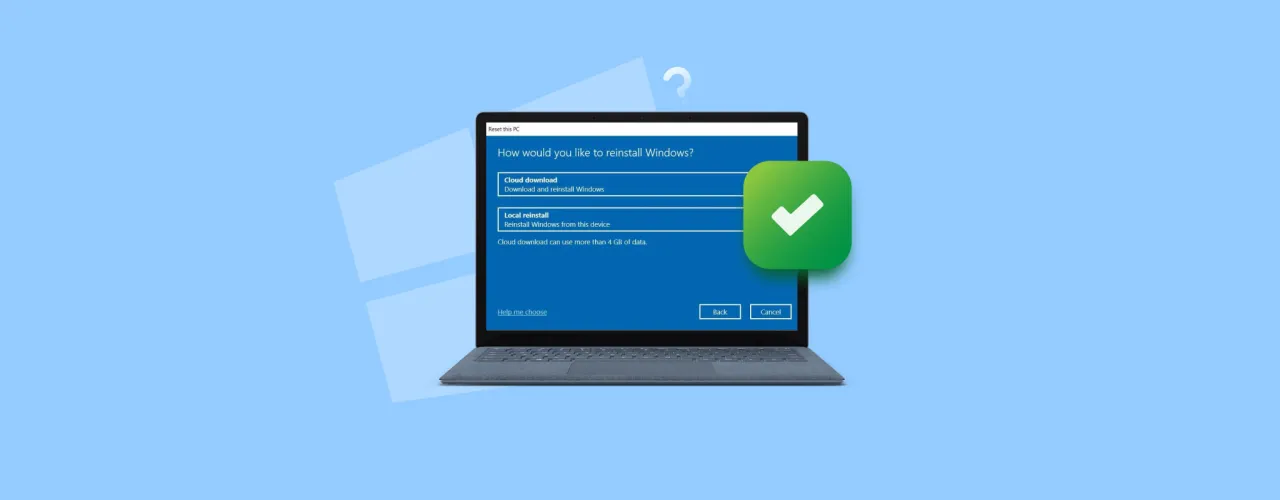
Jakie korzyści przynosi przejście na Windows 10?
Przejście na Windows 10 wiąże się z wieloma korzyściami, które mogą znacząco poprawić wydajność Twojego komputera. Nowa wersja systemu operacyjnego oferuje lepsze zarządzanie zasobami, co prowadzi do szybszego działania aplikacji i ogólnej responsywności systemu. Użytkownicy mogą zauważyć poprawę w czasie uruchamiania, a także w wydajności gier oraz programów wymagających dużej mocy obliczeniowej.
Dodatkowo, Windows 10 wprowadza szereg nowych funkcji, które zwiększają komfort korzystania z komputera. Ulepszony interfejs użytkownika, nowa przeglądarka Microsoft Edge oraz integracja z asystentem głosowym Cortana to tylko niektóre z nowości, które mogą ułatwić codzienne zadania. System zapewnia również lepsze zabezpieczenia, co jest niezbędne w dzisiejszych czasach, gdy zagrożenia w sieci są na porządku dziennym.
Nowe funkcje i ulepszenia w Windows 10, które warto znać
Windows 10 wprowadza wiele innowacji, które warto poznać. Jedną z nich jest Cortana, asystent głosowy, który umożliwia łatwe wyszukiwanie informacji i zarządzanie zadaniami. Użytkownicy mogą również korzystać z wirtualnych pulpitów, co pozwala na organizację pracy w sposób bardziej efektywny. Dodatkowo, system oferuje lepsze zabezpieczenia, takie jak Windows Hello, które umożliwiają logowanie się za pomocą odcisku palca lub rozpoznawania twarzy. Te funkcje sprawiają, że Windows 10 jest bardziej przyjazny i bezpieczny dla użytkowników.
Jak zoptymalizować Windows 10 dla lepszej wydajności i bezpieczeństwa?
Po zaktualizowaniu systemu do Windows 10, warto zastanowić się nad dodatkowymi krokami, które mogą poprawić jego wydajność i bezpieczeństwo. Jednym z kluczowych działań jest regularne aktualizowanie sterowników oraz oprogramowania, co pozwala na wykorzystanie najnowszych funkcji i poprawek bezpieczeństwa. Użytkownicy mogą również skorzystać z narzędzi do optymalizacji systemu, takich jak CCleaner, aby usunąć niepotrzebne pliki i przyspieszyć działanie komputera.
Dodatkowo, warto zainwestować w oprogramowanie zabezpieczające, które oferuje zaawansowane funkcje ochrony, takie jak monitorowanie w czasie rzeczywistym oraz zapobieganie atakom typu ransomware. Użycie funkcji Windows Defender w połączeniu z dodatkowymi narzędziami zabezpieczającymi może znacząco zwiększyć bezpieczeństwo danych. W miarę jak technologia się rozwija, warto również śledzić przyszłe aktualizacje i nowe funkcje, które Microsoft wprowadza do systemu, aby maksymalnie wykorzystać jego możliwości. Regularne przeglądanie ustawień prywatności również pozwala na lepsze zarządzanie danymi osobowymi i dostosowanie systemu do indywidualnych potrzeb użytkownika.